现在市场上有多种重装系统安装工具。我们可以使用安装工具来重装系统或者备份当前电脑的系统文件。如果您还想了解如何备份计算机系统文件,请按照以下教程进行操作。

温馨提示
在打开安装大师之前,记得提前关闭所有杀毒软件。
准备工具
1.安装师傅
2. 一台正常运行的计算机
具体步骤
1、提前从安装大师官网下载最新版本的软件,然后点击界面中“备份/恢复”下的“系统备份与恢复”选项进入。
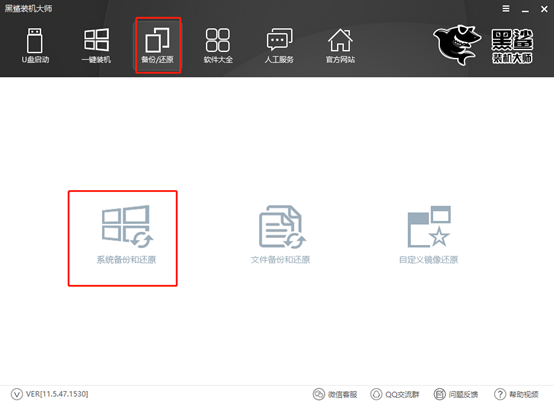
2、在系统备份与恢复界面,点击右下角的“系统增量备份”选项。
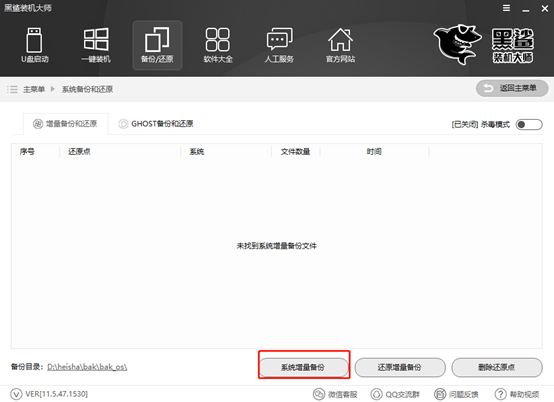
3. 电脑上会弹出一个窗口,开始记下还原点的名称以便您记住它,选择“压缩级别”,最后单击“设置”。
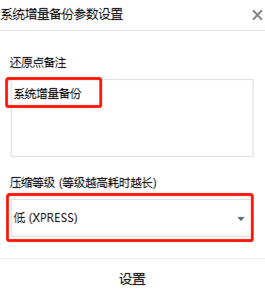
4、进入自动备份系统文件状态。这个过程需要的时间比较长,所以只要耐心等待一段时间即可。
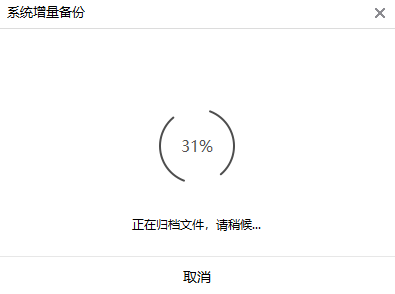
5. 经过一段时间的等待,系统文件备份成功。在下面的界面中,您可以看到备份还原点的名称、备份的系统和文件的数量以及备份成功的时间。
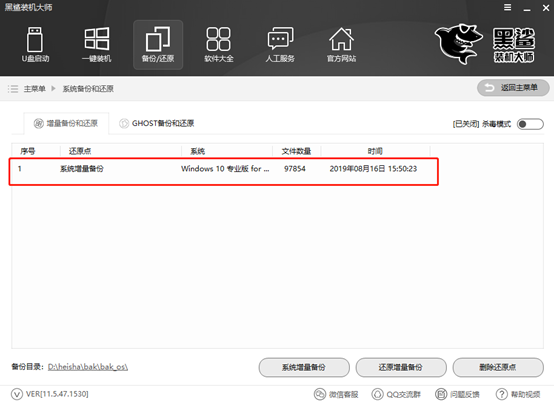
通过以上方法,可以对当前电脑系统进行备份。如果您还有什么不清楚的地方,可以在界面中询问相关技术人员。
分享到: